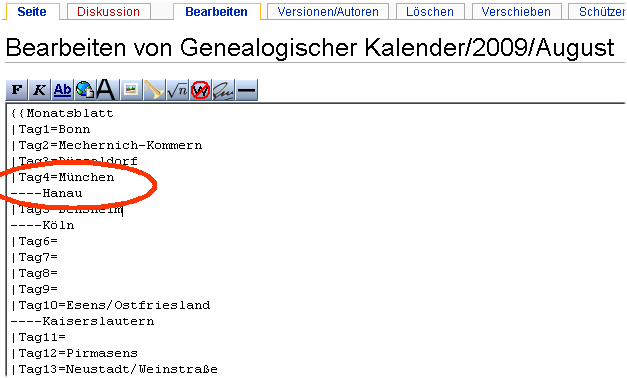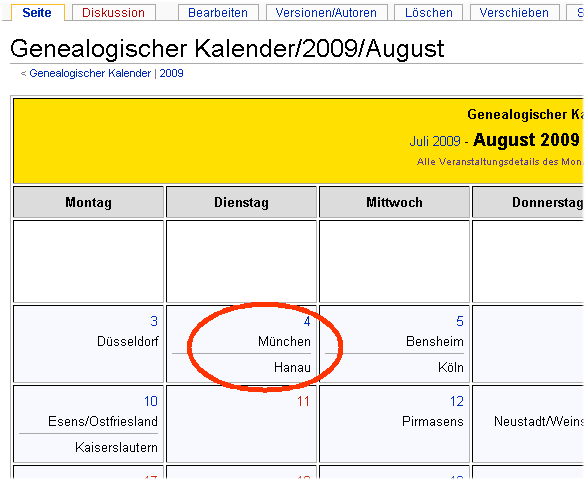Hilfe:Eintrag Monatskalender: Unterschied zwischen den Versionen
Arend (Diskussion • Beiträge) Keine Bearbeitungszusammenfassung |
Arend (Diskussion • Beiträge) Keine Bearbeitungszusammenfassung |
||
| (Eine dazwischenliegende Version desselben Benutzers wird nicht angezeigt) | |||
| Zeile 7: | Zeile 7: | ||
Suchen Sie die Definition für den Tag, zu dem Sie den Veranstaltungsort eintragen wollen. | Suchen Sie die Definition für den Tag, zu dem Sie den Veranstaltungsort eintragen wollen. | ||
Ergänzen Sie den '''Ortsnamen''' (ihren Veranstaltungsort) | Ergänzen Sie den '''Ortsnamen''' (ihren Veranstaltungsort): | ||
'''Beispiel''': München für den 4. des Monats<br /> | |||
<code><nowiki>|Tag4=München</nowiki></code> | |||
Es können mehrere Veranstaltungsorte zu einem Tag eingetragen werden, ab dem 2. Ort jeweils als Folgezeile, eingeleitet mit 4 Minuszeichen (ergibt eine Trennlinie). | |||
'''Beispiel''': München und Hanau für dem 4. des Monats<br /> | |||
<code><nowiki>|Tag4=München</nowiki></code><br /> | |||
<code><nowiki>----Hanau</nowiki></code><br /> | |||
<code><nowiki>|Tag5=</nowiki></code> | |||
Das folgende Beispiel zeigt das Vorgehen für zwei Veranstaltungen am 4. August 2009 in München bzw. Hanau: | |||
'''So wird's eingetragen:''' | '''So wird's eingetragen:''' | ||
| Zeile 19: | Zeile 28: | ||
[[Bild:Monatsblatt_Anzeige.png]] | [[Bild:Monatsblatt_Anzeige.png]] | ||
Ist ihr Ortsname ungewöhnlich lang z.B. weil er aus mehreren Bestandteilen besteht, trennen Sie in geeigneter Weise durch Einfügung eines <nowiki><br/></nowiki> Symbols (das bewirkt einen Zeilenumbruch in der Darstellung), z.B.<br/> | Ist ihr Ortsname ungewöhnlich lang z.B. weil er aus mehreren Bestandteilen besteht, trennen Sie in geeigneter Weise durch Einfügung eines <nowiki><br/></nowiki> Symbols (das bewirkt einen Zeilenumbruch in der Darstellung), z.B.<br/> | ||
<code><nowiki>|Tag12=Mechernich-<br/>Kommern</nowiki></code><br /> | |||
<code><nowiki>----Dreieich-<br/>Dreieichenhain</nowiki></code><br /> | |||
<code><nowiki>|Tag13=</nowiki></code> | |||
Der 2. (und letzte) Schritt ist der Eintrag der genauen Veranstaltungsdaten in die zugehörige Tagesseite ([[Genealogy.net:Eintrag Tagesseite|Hilfe hierzu]]). | Der 2. (und letzte) Schritt ist der Eintrag der genauen Veranstaltungsdaten in die zugehörige Tagesseite ([[Genealogy.net:Eintrag Tagesseite|Hilfe hierzu]]). | ||
Aktuelle Version vom 12. August 2009, 18:23 Uhr
Eintrag in den Monatskalender
Um einen Veranstaltungstermin in den genealogischen Kalender einzutragen, tragen Sie zunächst den Veranstaltungsort (und bitte nur diesen!) in das Monatsblatt ein.
Im Quelltext des Monatsblattes stehen die Definitionen der Kalendertage, für jeden Tag des Monats eine.
Suchen Sie die Definition für den Tag, zu dem Sie den Veranstaltungsort eintragen wollen.
Ergänzen Sie den Ortsnamen (ihren Veranstaltungsort):
Beispiel: München für den 4. des Monats
|Tag4=München
Es können mehrere Veranstaltungsorte zu einem Tag eingetragen werden, ab dem 2. Ort jeweils als Folgezeile, eingeleitet mit 4 Minuszeichen (ergibt eine Trennlinie).
Beispiel: München und Hanau für dem 4. des Monats
|Tag4=München
----Hanau
|Tag5=
Das folgende Beispiel zeigt das Vorgehen für zwei Veranstaltungen am 4. August 2009 in München bzw. Hanau:
Ist ihr Ortsname ungewöhnlich lang z.B. weil er aus mehreren Bestandteilen besteht, trennen Sie in geeigneter Weise durch Einfügung eines <br/> Symbols (das bewirkt einen Zeilenumbruch in der Darstellung), z.B.
|Tag12=Mechernich-<br/>Kommern
----Dreieich-<br/>Dreieichenhain
|Tag13=
Der 2. (und letzte) Schritt ist der Eintrag der genauen Veranstaltungsdaten in die zugehörige Tagesseite (Hilfe hierzu).